ZD Soft Screen Recorder 是一款功能丰富的屏幕录制软件,可快速的捕获屏幕/摄像头/音频并将它们压缩成高清视频。但是很多朋友不知道ZD Soft Screen Recorder怎么用?小编这就为您带来 ZD Soft Screen Recorder使用教程,希望对您有所帮助!
ZD Soft Screen Recorder是什么
ZD Soft Screen Recorder 是一款功能丰富的屏幕录制软件,可快速的捕获屏幕/摄像头/音频并将它们压缩成高清视频。可捕获屏幕上显示的任何内容,例如网页、流媒体视频和游戏屏幕。它高度优化了桌面屏幕捕获和游戏屏幕捕获以提供最佳的屏幕录制体验。你不仅可以保存捕获的视频文件,还可在视频网站上进行直播,如 Twitch/YouTube,或将其安全地广播给局域网内的受邀请观众。你可以使用 ZD Soft Screen Recorder 创建软件演示/教程/培训视频,录制在线课程/讲座/网络研讨会/会议,将 PPT 演示文稿转换成视频,保存不可下载的在线视频,捕获你游戏的精彩瞬间,将你的屏幕/摄像头流传输到 Twitch/YouTube,与同事/学生等共享你的屏幕。
ZD Soft Screen Recorder怎么用 ZD Soft Screen Recorder使用教程
1 软件的下载安装方法很简单,主要我们要从正规的网站查找,这样能避免一大堆捆绑或者是病毒,小编用的是ZD Soft Screen Recorder单文件版,打开以后可以看见界面还是很帅的。 2 在屏幕录制工具ZD Soft Screen Recorder设置部位点击左上角可以设置最大化捕捉窗口或者自定义大小。
2 在屏幕录制工具ZD Soft Screen Recorder设置部位点击左上角可以设置最大化捕捉窗口或者自定义大小。 3 在软件左侧有一个鼠标按钮,这个是控制我们在录制屏幕的时候是否显示鼠标,这个还是比较人性化的,因为很多时候我们根本不需要。
3 在软件左侧有一个鼠标按钮,这个是控制我们在录制屏幕的时候是否显示鼠标,这个还是比较人性化的,因为很多时候我们根本不需要。 4 选择ZD Soft Screen Recorder左侧胶片样式的按钮可以设置录制屏幕的分辨率、帧速率、质量以及录制的视频格式等等,设置这里可以获得更加清晰的屏幕录制视频。
4 选择ZD Soft Screen Recorder左侧胶片样式的按钮可以设置录制屏幕的分辨率、帧速率、质量以及录制的视频格式等等,设置这里可以获得更加清晰的屏幕录制视频。 5 ZD Soft Screen Recorder软件的右下角可以设置全屏录制屏幕或者自定义录制,自定义的时候就相当于录制界面小窗口,可以自己调节大小以及位置。
5 ZD Soft Screen Recorder软件的右下角可以设置全屏录制屏幕或者自定义录制,自定义的时候就相当于录制界面小窗口,可以自己调节大小以及位置。 6 点击软件右下角的喇叭按钮可以设置是否同步录制声音,点击一下就可以关闭声音,很方便。
6 点击软件右下角的喇叭按钮可以设置是否同步录制声音,点击一下就可以关闭声音,很方便。 7 在软件的闹钟按钮可以设置在多长时间录制声音、在多长时间停止录制以及长时间停止等,选择性很高,这一点不错。
7 在软件的闹钟按钮可以设置在多长时间录制声音、在多长时间停止录制以及长时间停止等,选择性很高,这一点不错。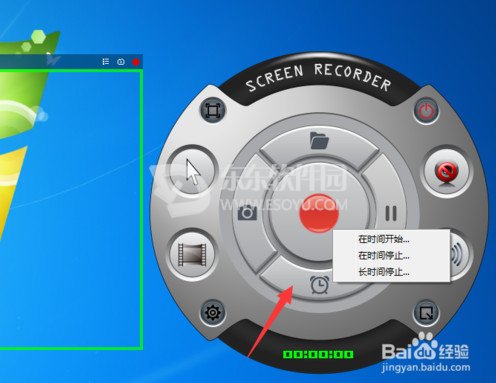 8 点击ZD Soft Screen Recorder屏幕录制软件中间上方的文件夹图标可以打开录制屏幕视频的位置,方便我们查找。
8 点击ZD Soft Screen Recorder屏幕录制软件中间上方的文件夹图标可以打开录制屏幕视频的位置,方便我们查找。 9 点击ZD Soft Screen Recorder左下角的设置按钮可以对软件进行详细的设置,功能多,可设置的也多,完全能满足我们录制屏幕的要求。
9 点击ZD Soft Screen Recorder左下角的设置按钮可以对软件进行详细的设置,功能多,可设置的也多,完全能满足我们录制屏幕的要求。 10 在录制屏幕的时候点击软件中心的按钮就开始录制了,录制的部位就是左侧录制窗格内的屏幕,录制的时候有时间显示,录制完再次点击中心的按钮就完成了。
10 在录制屏幕的时候点击软件中心的按钮就开始录制了,录制的部位就是左侧录制窗格内的屏幕,录制的时候有时间显示,录制完再次点击中心的按钮就完成了。 上面有东东小编为您带来的ZD Soft Screen Recorder中文版下载地址,不知道ZD Soft Screen Recorder怎么用的朋友,可以参考详细的ZD Soft Screen Recorder使用教程。
上面有东东小编为您带来的ZD Soft Screen Recorder中文版下载地址,不知道ZD Soft Screen Recorder怎么用的朋友,可以参考详细的ZD Soft Screen Recorder使用教程。
请对文章打分
ZD Soft Screen Recorder怎么用 ZD Soft Screen Recorder使用教程


评论
评论内容不能为空
热门回复
查看全部评论